Neste tutorial, vai aprender tudo o que precisa de saber sobre as funções de referência no Google Sheets , em particular a referência S e a referência W. Estas funções são cruciais para trabalhar de forma eficiente em programas de folhas de cálculo, especialmente se os dados não estiverem disponíveis na estrutura ideal. Com a referência S, pode recuperar dados de uma lista para outra e atribuir os valores correspondentes. Também lhe mostraremos como funciona a referência W quando os dados estão dispostos horizontalmente. Vamos começar de imediato.
Descobertas de chaves
- A referência S procura uma chave na primeira coluna de um intervalo específico e devolve o valor pretendido de uma linha especificada.
- A referência W funciona de forma semelhante à referência S, mas com dados horizontais.
- As referências de células fixas são importantes para garantir que os intervalos corretos são utilizados nas fórmulas.
Instruções passo a passo
Como usar a referência S
Para usar a referência S no Planilhas Google de forma eficaz, siga estas etapas:
Primeiro, certifique-se de que os seus dados estão em duas folhas de cálculo. Uma tabela contém os números de vendas com números de referência e outra tabela contém os preços para esses números. Esta estrutura é essencial para aplicar a referência S corretamente.
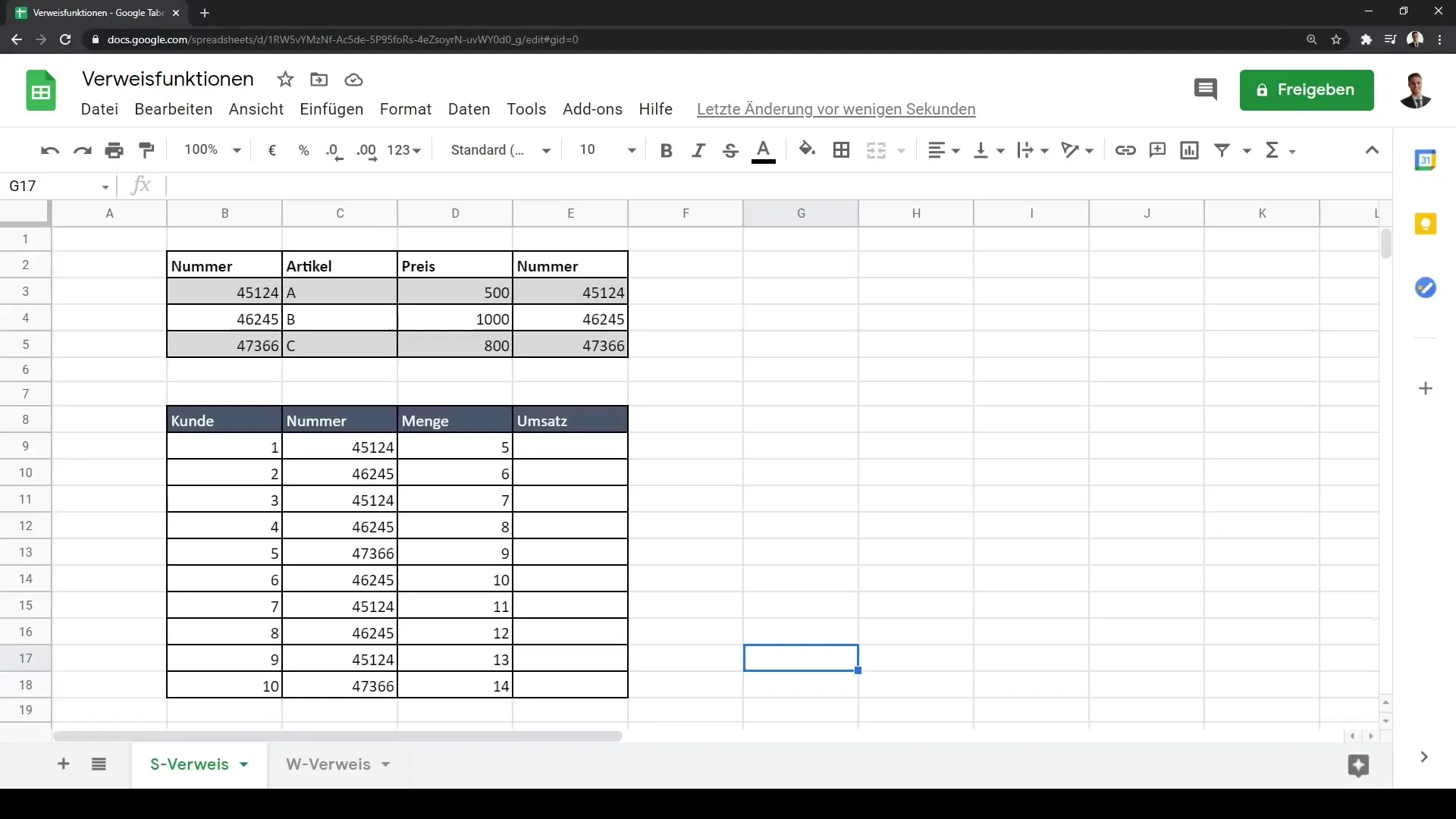
Além disso, é importante utilizar a coluna correta como chave. No nosso exemplo, vamos ligar os números de vendas aos preços, utilizando o número de referência do item como chave.
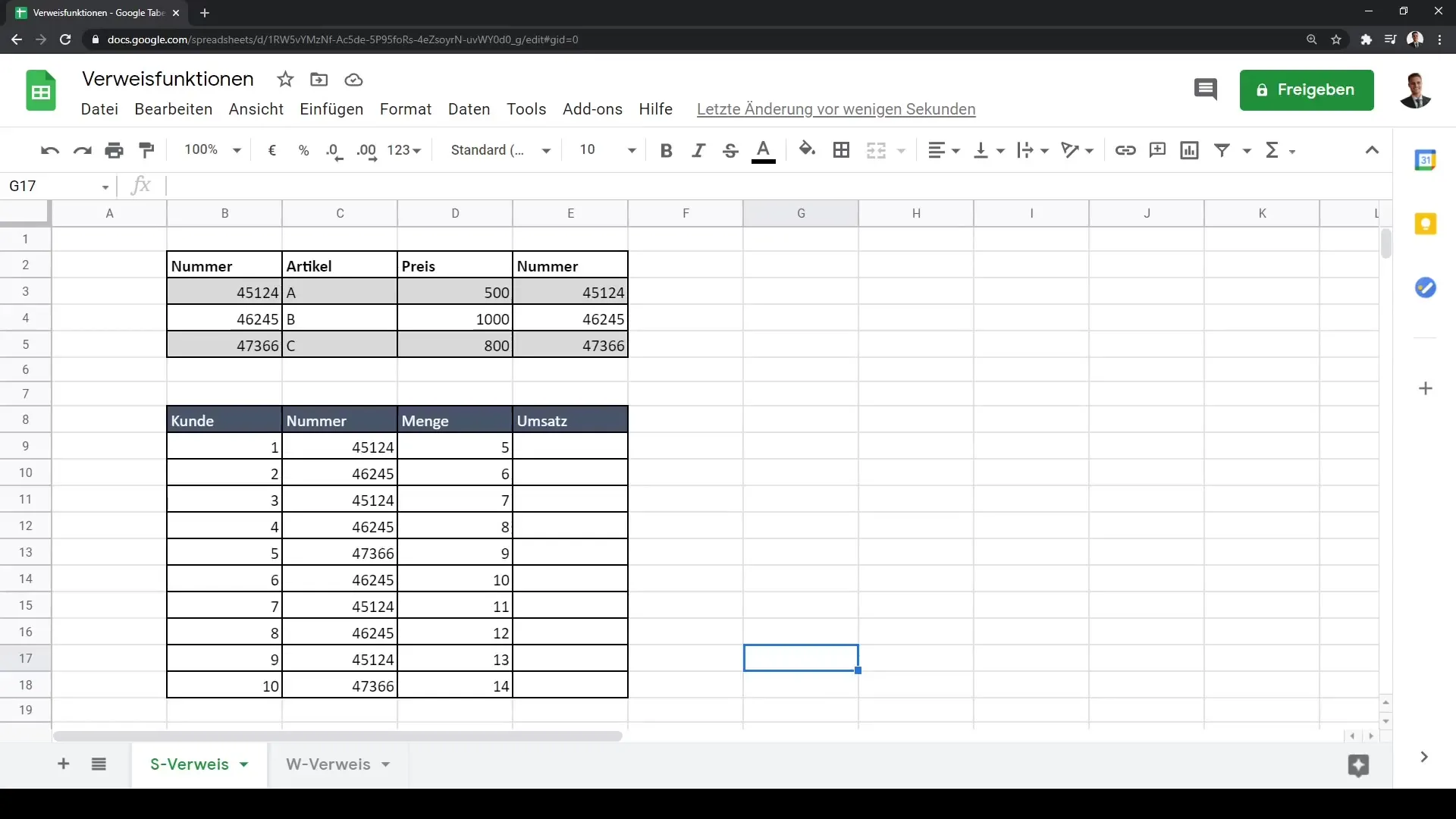
Agora, vamos inserir uma nova coluna para calcular os preços. Selecione a célula onde pretende inserir o preço e utilize a fórmula para a referência S. A sintaxe básica é: =SREFERENCE(search_key, range, index, [range_reference]).
No nosso caso, podemos especificar o número de referência como a chave de pesquisa e o intervalo que contém os preços.
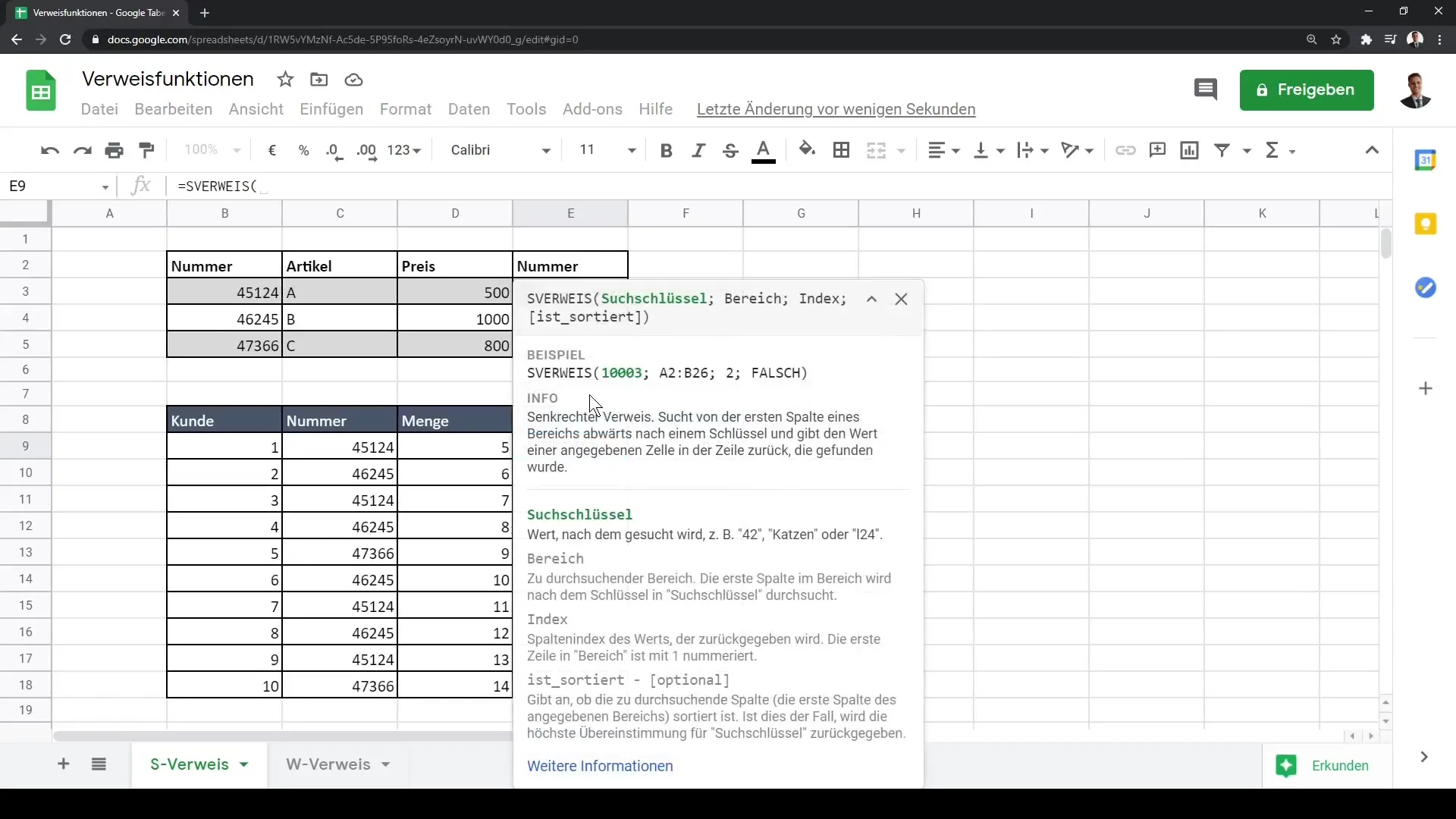
Em seguida, defina o índice para a coluna que contém o preço e certifique-se de que define o último parâmetro (range_reference) como "false" para obter uma correspondência exacta.
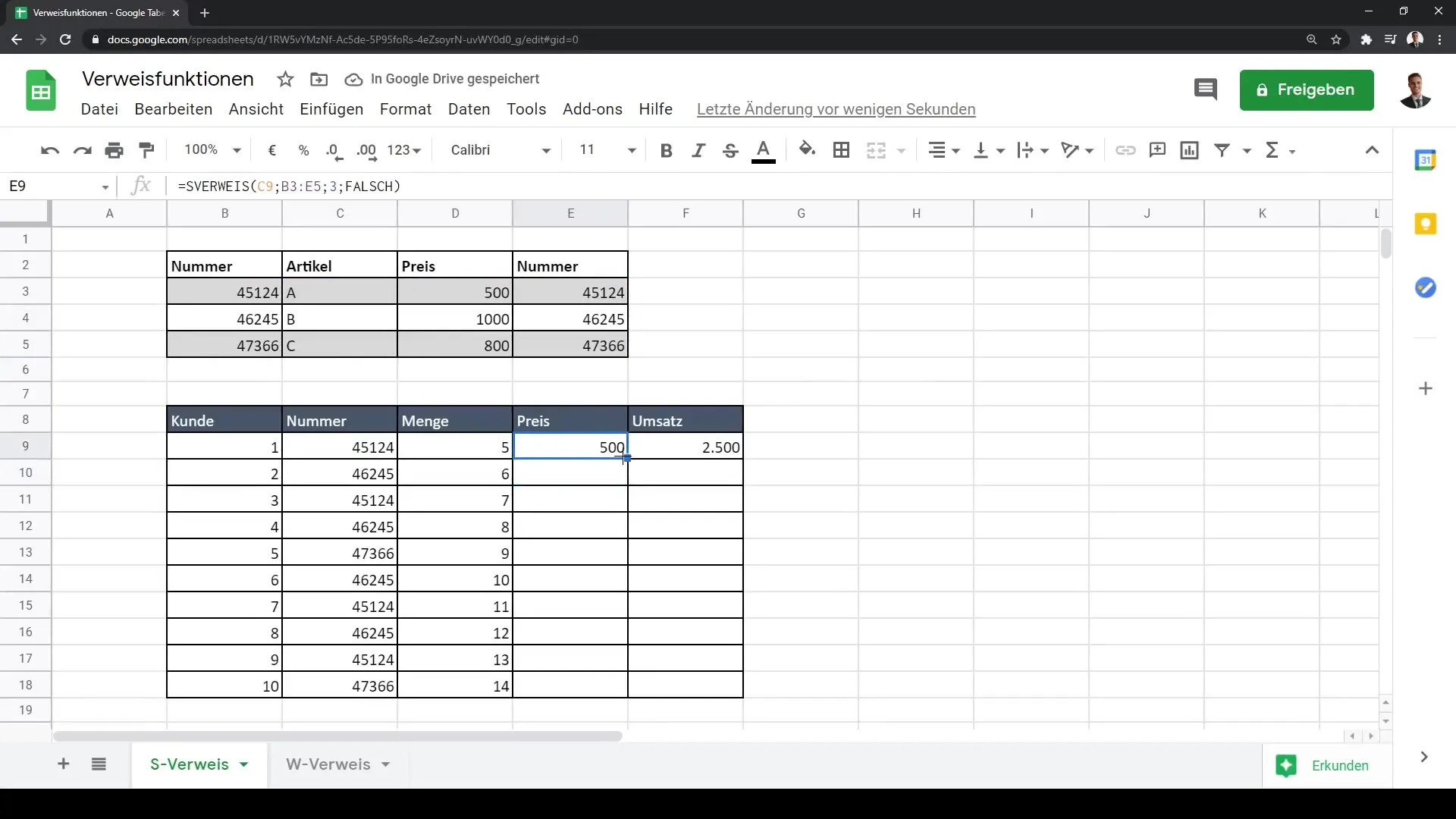
Depois de introduzir a fórmula, é necessário certificar-se de que as referências das células estão corretas. Isto significa que o intervalo que contém os preços deve ser fixo. Para o fazer, prima a tecla F4. Isto evitará que o intervalo seja arrastado para baixo quando a fórmula é arrastada para baixo.
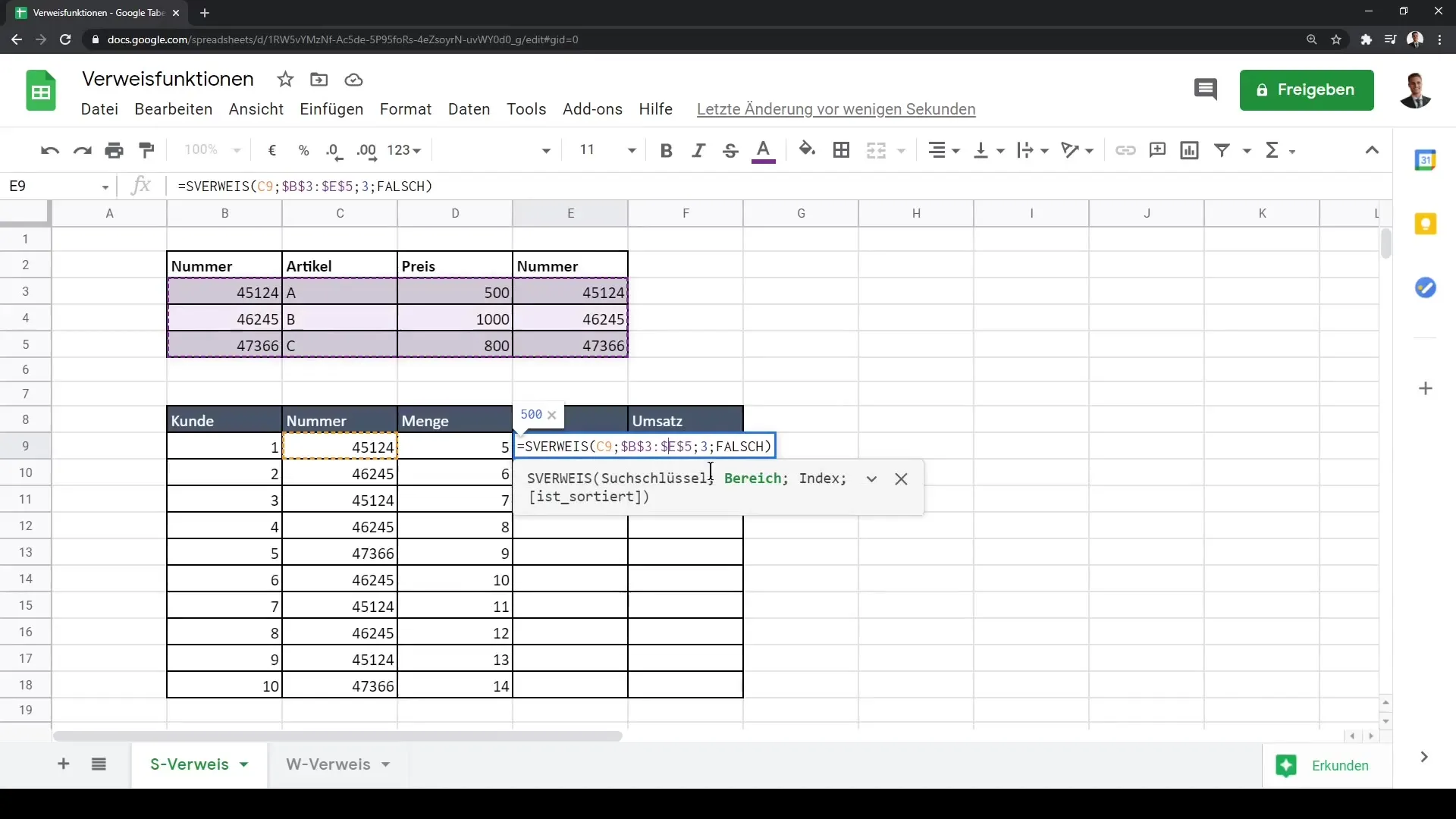
Agora, arraste a fórmula para baixo para obter os preços de todos os itens. Desta forma, o volume de negócios de cada artigo pode ser calculado através da simples multiplicação da quantidade pelo preço.
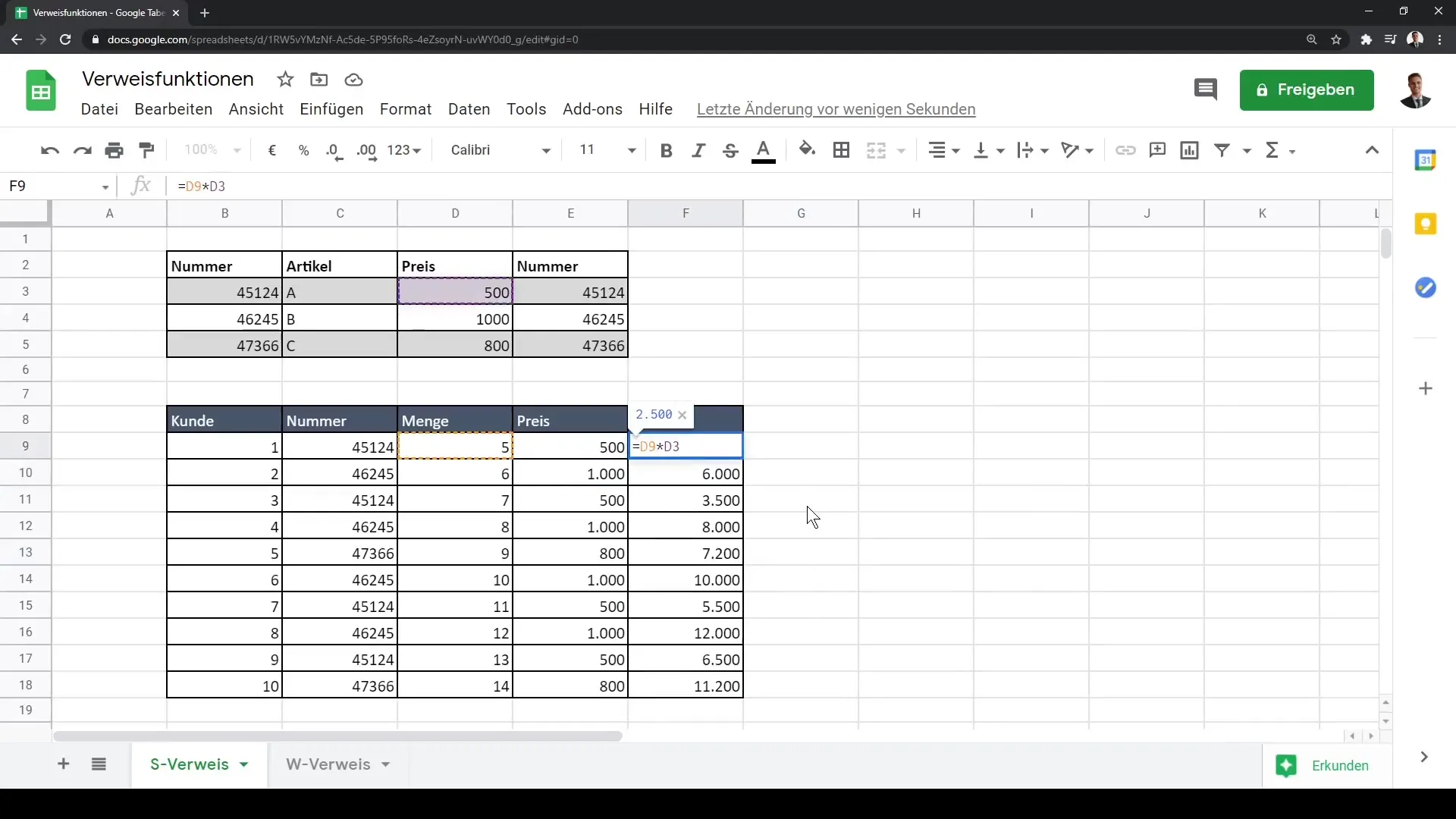
Introduzir a referência W
Se os seus dados estiverem estruturados horizontalmente e pretender trabalhar com a referência W, proceda da seguinte forma:
Criar uma nova folha de cálculo na qual os valores correspondentes são organizados numa tabela. Certificar-se de que as divisões ou categorias funcionais estejam na primeira linha.
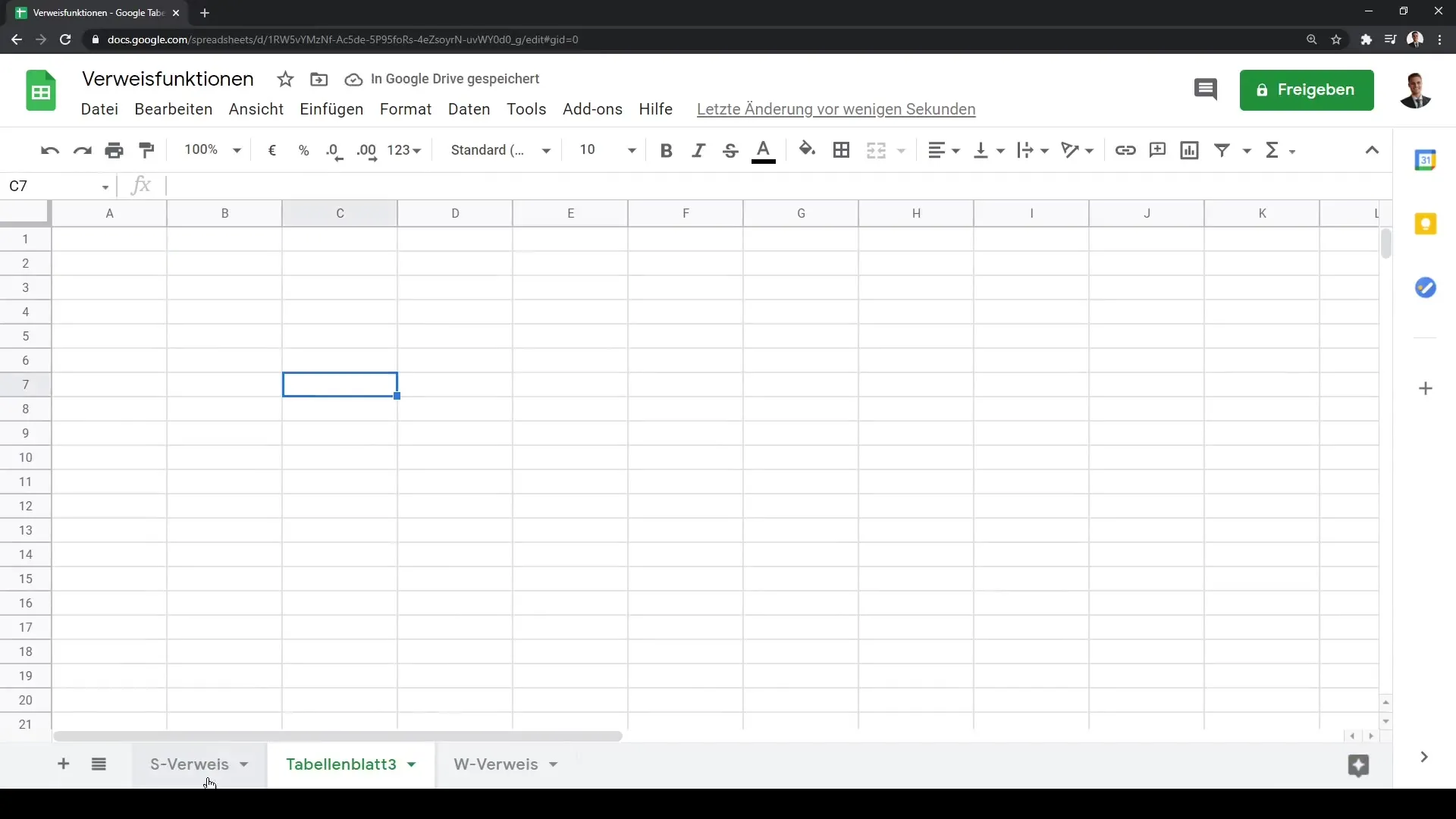
É possível usar a referência W de maneira semelhante à referência S. Começar entrando a fórmula =WREFERENCE(chave de pesquisa, intervalo, índice, [referência_de_intervalo]). Como anteriormente, a chave de pesquisa é o departamento ou categoria para o qual se deseja consultar o salário.
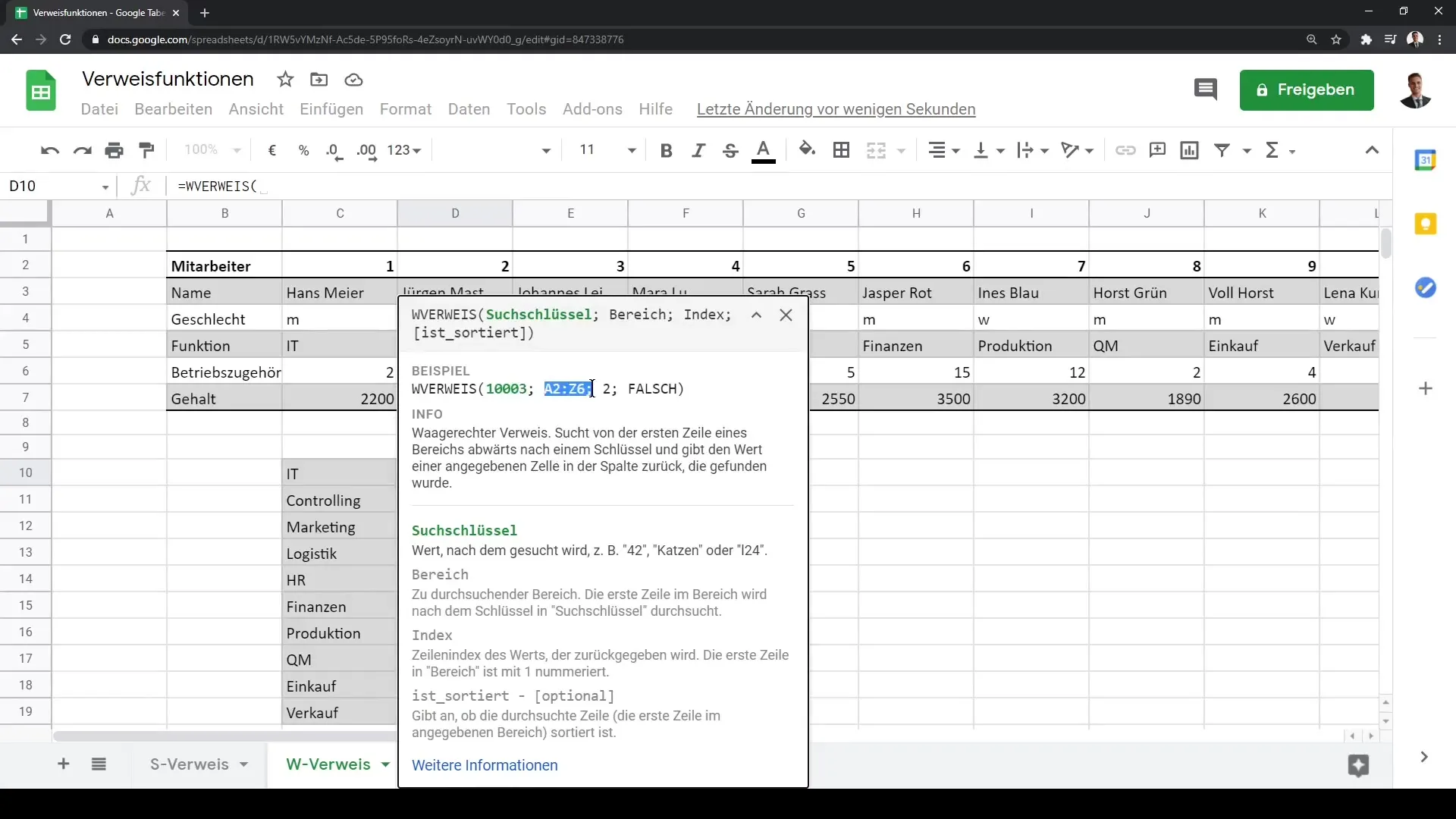
Certifique-se de que o índice é a linha que contém o salário. Mais uma vez, defina o último parâmetro como "false" para obter correspondências exactas.
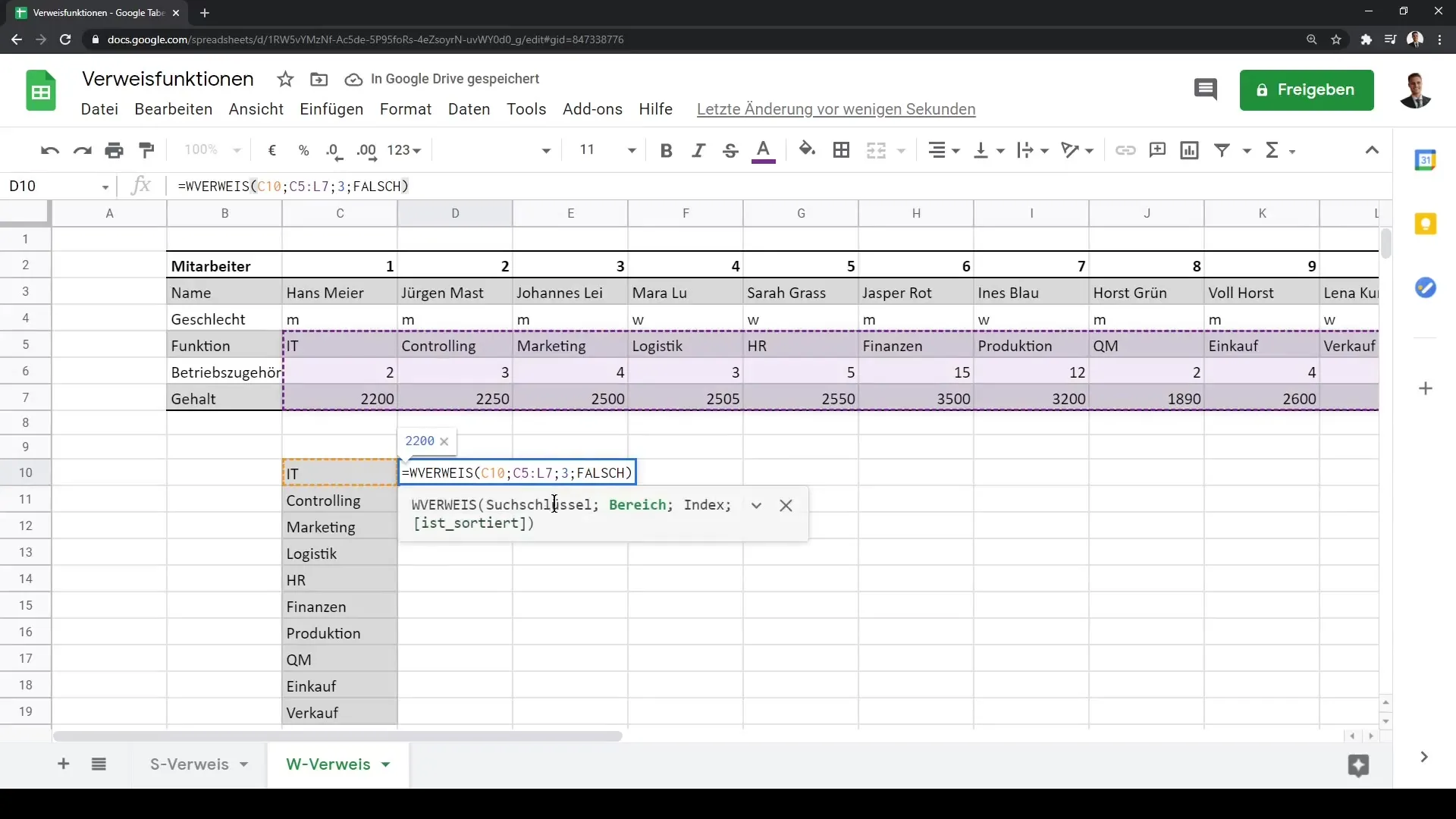
Mais uma vez, deve fixar as referências das células utilizando a tecla F4. Isto é particularmente importante para que o seu intervalo não seja alterado quando arrasta a fórmula para baixo. De seguida, arraste a fórmula para baixo.
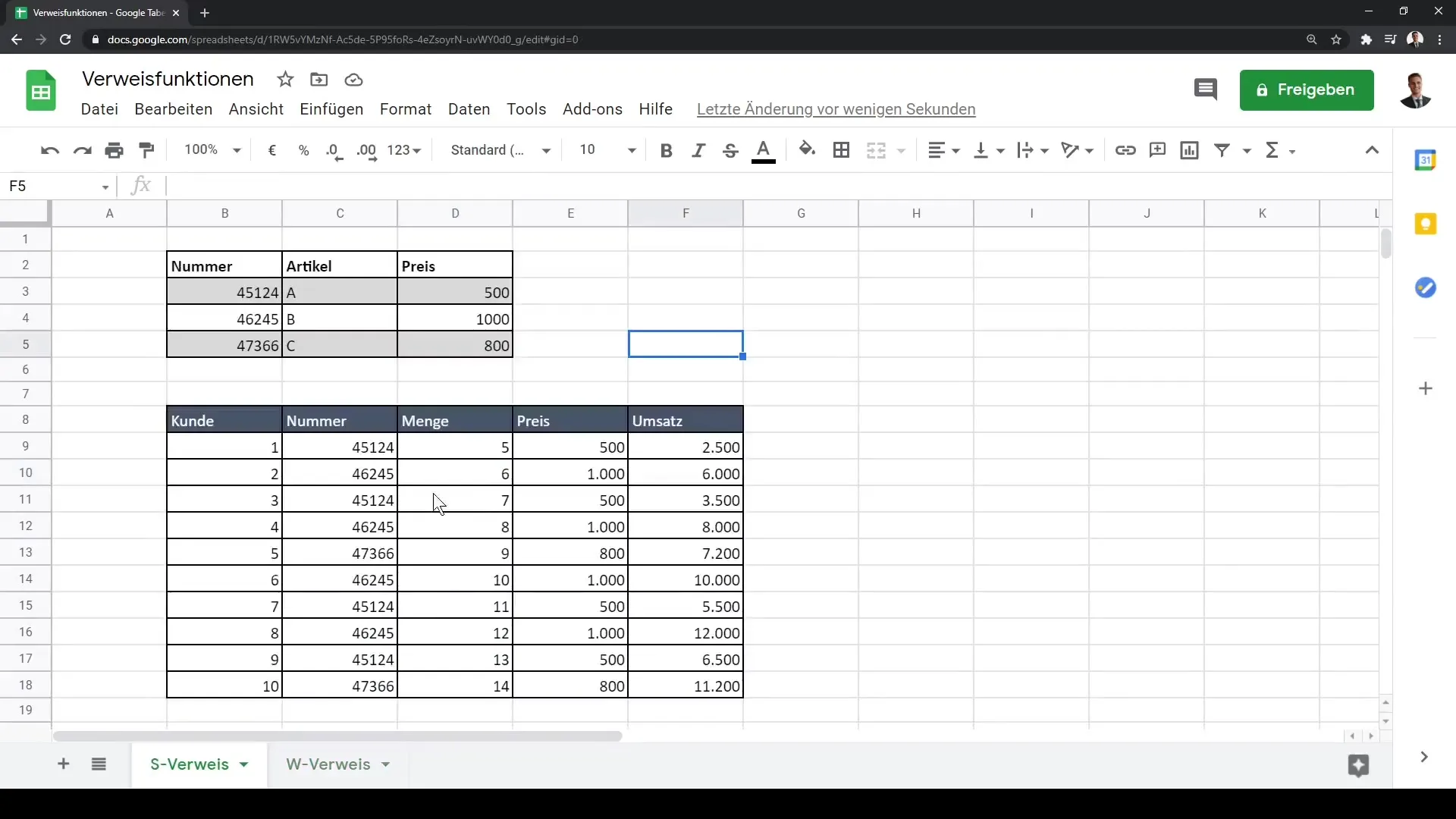
Resumindo
Neste tutorial, aprendeu a utilizar as funções de referência S e de referência W no Google Sheets. Agora sabe como utilizar a referência S para estruturas de dados verticais e como utilizar a referência W para dados horizontais. As referências de células fixas são úteis para garantir que as suas fórmulas permanecem fiáveis. Estas competências ajudá-lo-ão a ligar e a analisar dados de forma eficiente.


